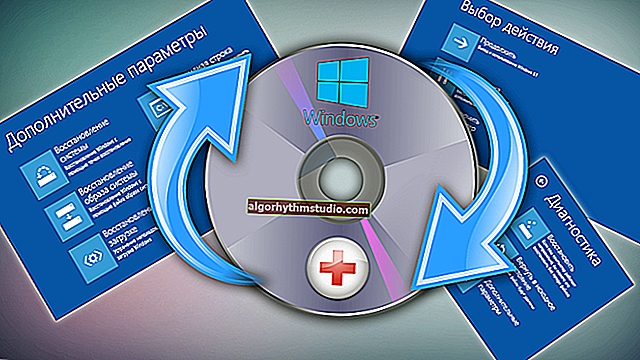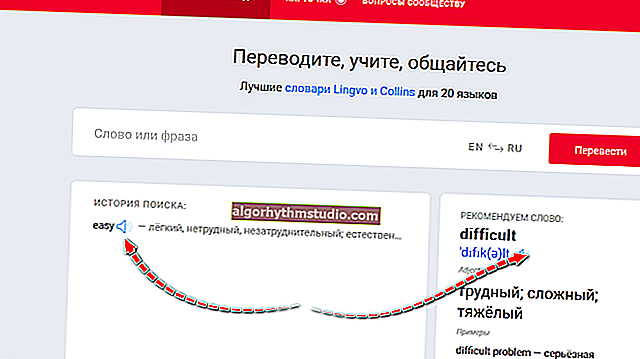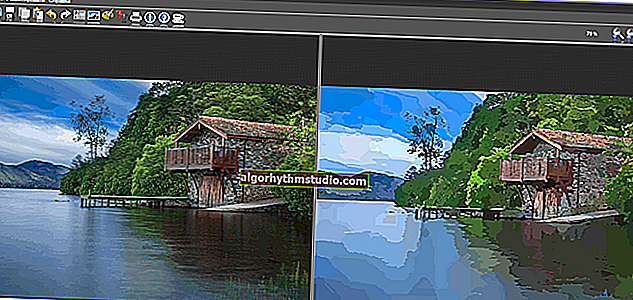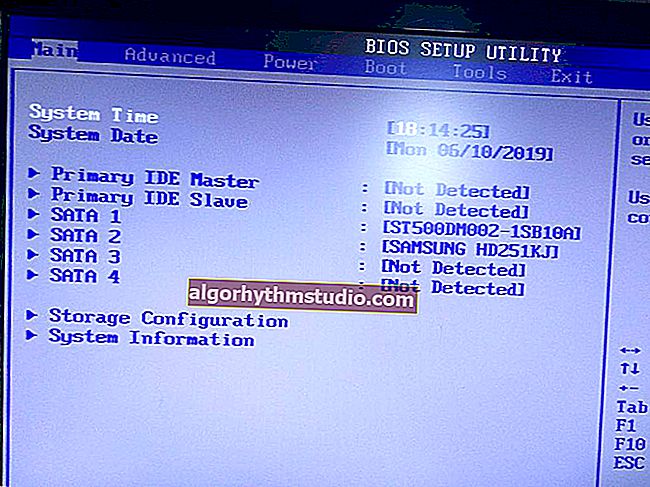Il video di YouTube non funziona: cosa puoi fare?
 Ciao.
Ciao.
Penso che non abbia senso dire ancora una volta che YouTube è una delle più grandi piattaforme per guardare i video?! Tuttavia, tale egemonia non è sempre conveniente: se il servizio smette di funzionare, allora rimani senza "mani" (? ...), semplicemente non c'è alternativa ...
In realtà, in questo post ho raccolto alcuni dei motivi più apprezzati per i quali potrebbero esserci problemi con la riproduzione dei video (o in generale indisponibilità del servizio).
E se ti trovi di fronte a qualcosa di simile, prima di portare il dispositivo al servizio, prova a "correre" da solo seguendo i suggerimenti seguenti ... ?
? Un altro tipo di sfida!

Se il tuo video online su Internet rallenta: YouTube, VK, Odnoklassniki, dai un'occhiata!
*
Motivi per cui YouTube potrebbe non funzionare
❶
Data e ora impostate in modo errato
Forse questa è la prima cosa per iniziare con il problema (inoltre, questo è rilevante sia per un PC / laptop su Windows che per un telefono Android).
Per controllare e regolare ? l'ora in Windows, consiglio:
- premere la combinazione di tasti Win + R (in modo che appaia la finestra "Esegui");
- immettere il comando timedate.cpl e premere Invio.
Quindi, controlla l'ora, la data e il fuso orario correnti. Vedi screenshot qui sotto.
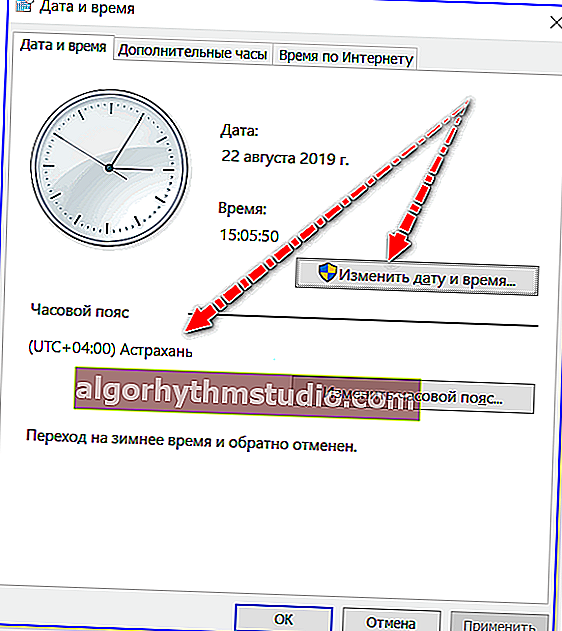
Data, ora, fuso orario
Se qualcosa non è installato correttamente, correggilo, riavvia il browser e verifica che il servizio funzioni ...
*
Per quanto riguarda i dispositivi Android, prestare attenzione non solo all'ora stessa, ma anche al fuso orario impostato correttamente!
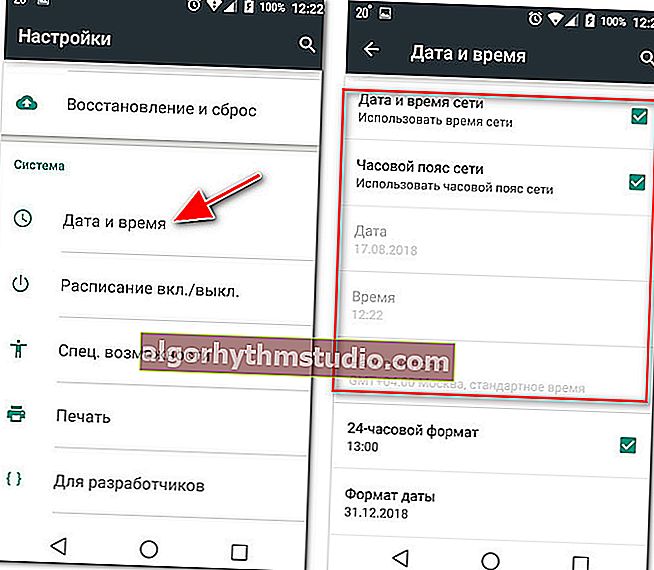
Impostazione della data e dell'ora su Android
❷
Ad blocker e VPN inclusi
Successivamente, presta attenzione ai plug-in e alle estensioni installati nel browser.
Particolare attenzione a vari blocker, moduli antivirus, VPN, ecc. Ad esempio, ho spesso riscontrato che il problema era in friGate, AdGuard, AdBlock, ecc. (e altre estensioni VPN).
Nota
In Chrome, per disabilitare tali estensioni, devi andare all'URL: chrome: // extensions /
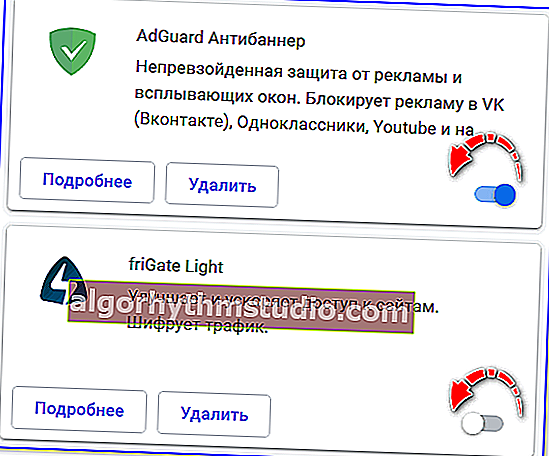
Chrome: disabilita i plug-in
❸
Accelerazione hardware abilitata
L'accelerazione hardware migliora le prestazioni del computer (e di Windows) ridistribuendo il carico tra il processore e la scheda video.
Andrebbe tutto bene, ma a volte questa "cosa" non funziona correttamente (e non c'è accelerazione, ma congelamento ...). Pertanto, ti consiglio di disabilitarlo.
In Chrome, questo viene fatto in modo molto semplice: è necessario aprire le impostazioni del browser e digitare "accelerazione hardware" nella barra di ricerca, quindi spostare il dispositivo di scorrimento in posizione "Off". ...
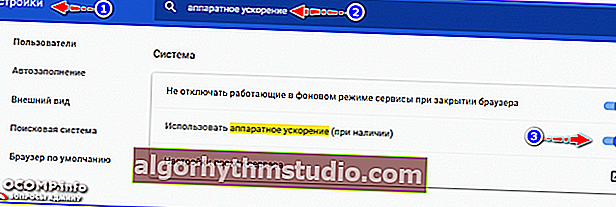
accelerazione hardware (browser Chrome)
❹
Vecchia versione del browser
In generale, ovviamente, oggi un tale motivo non si verifica così spesso (poiché qualsiasi browser più o meno moderno soddisfa quasi tutti i requisiti di YouTube). Tuttavia, prova ad aggiornare il tuo browser (soprattutto se non lo fai da molto tempo).
Il fatto è che i video precedenti sul servizio venivano riprodotti utilizzando la tecnologia Flash Player e in seguito il servizio è passato a HTML5 (a proposito, non molto tempo fa, Chrome ha iniziato a mostrare a tutti una notifica al riguardo).
Oppure, come opzione, durante la diagnosi e la ricerca dei motivi, prova a utilizzare un altro browser. Ad esempio, Edge, che è già integrato in Windows.
? Aiuto!
I migliori browser dell'anno in corso - vedi la mia selezione ->
❺
Virus, il file HOSTS è stato modificato
Alcuni virus e componenti aggiuntivi adware possono bloccare le connessioni a siti popolari (visualizzando invece alcuni banner e aprendo schede di scarsa utilità nel browser).
A proposito, a volte il sito //www.youtube.com potrebbe non essere disponibile a causa di una modifica nel file HOSTS di sistema.
Pertanto, consiglio di fare quanto segue:
1. Scarica ed esegui l'utilità antivirus AVZ, apri la funzione "Ripristino configurazione di sistema" .
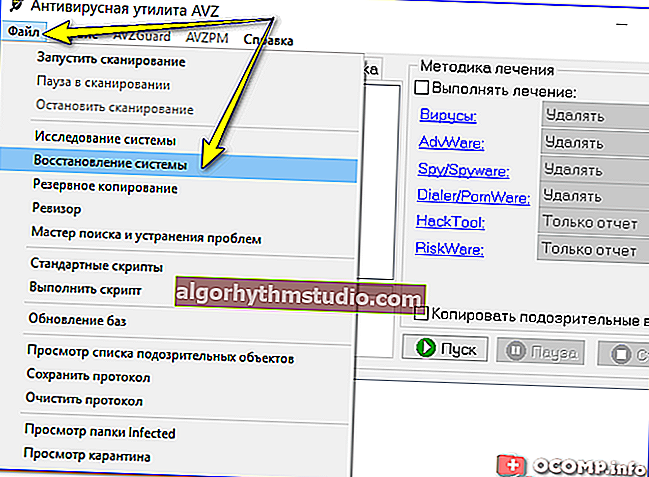
Ripristino configurazione di sistema (in AVZ)
2. Selezionare la casella di controllo "Cancella file HOSTS" e premere il pulsante per eseguire l'operazione.
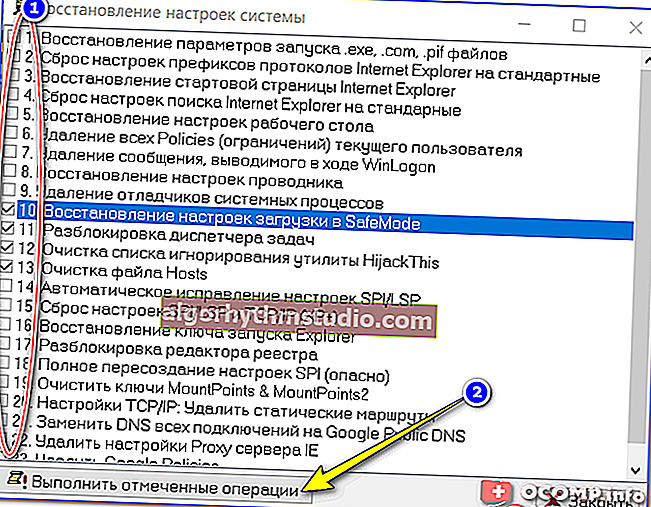
Ripristina impostazioni di sistema (AVZ)
3. Successivamente, utilizzare la stessa utility per controllare la presenza di virus sul computer (per questo, nel menu principale del programma, fare clic su "Start").
4. Se non hai un antivirus standard (cioè solo Windows Defender), ti consiglio di installare uno dei prodotti moderni (puoi trovare i migliori qui ->).
5. Sul mio blog c'era anche una nota, che affrontava il problema della ? rimozione di virus e adware invisibili all'antivirus. Consiglia!
❻
Connessione Internet instabile
Potrebbe anche impedire la riproduzione del video. Cosa è tipico: dopo aver cliccato sull'icona "Riproduci", il cerchio scorrerà un paio di volte, ma il video non si avvia, mostrando una schermata "nera".
A volte la riproduzione del video può iniziare per 5-10 secondi, quindi interrompersi per 1-3 secondi e riprodurre di nuovo. Naturalmente, con tali "pause" e ritardi, la visualizzazione normale è impossibile ...
In generale, comunque sia, ti consiglio di controllare anche la velocità della tua connessione Internet. Come farlo:
- per un computer - ? vedere le istruzioni;
- per telefono - ? vedere le istruzioni.
A proposito , torrent, aggiornamenti software, ecc. Possono "consumare" tutto il traffico di rete. Puoi scoprire il carico di rete corrente nel task manager (Ctrl + Alt + Canc o Ctrl + Maiusc + Esc).

Scarica uTorrent network
Numeri ancora più specifici possono essere ottenuti dal software NetLimiter . Inoltre, non solo mostrerà tutto il software che utilizza la rete (in tempo reale), ma aiuterà anche a limitarlo (ridurre la velocità o bloccarlo).
? Aiuto!
Puoi trovare maggiori dettagli su come lavorare con NetLimiter ? in questo manuale.
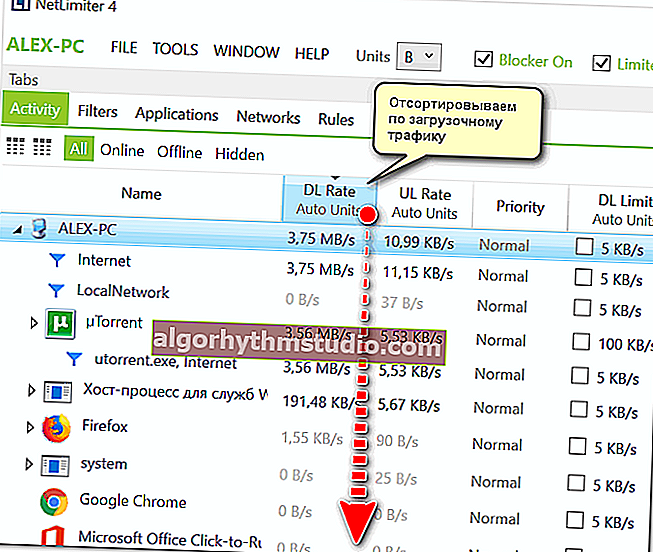
NetLimiter: ordinato in base al traffico di download
❼
Nessun driver per la scheda video
E l'ultima cosa a cui ti consiglio anche di prestare attenzione: controlla se il driver è installato sulla scheda video. Puoi farlo usando ? Gestione dispositivi . Per chiamarlo:
- premere Win + R ;
- nella finestra che appare, inserisci devmgmt.msc e fai clic su OK.

Avvia Gestione dispositivi - devmgmt.msc
Quindi apri la scheda "Adattatori video" e "Altri dispositivi" (se esiste una scheda di questo tipo).
Se il driver è installato:
- dovrebbe essere visualizzato il modello della scheda grafica (non il famigerato "adattatore standard ...");
- i punti esclamativi non devono essere accesi di fronte al dispositivo (indicano l'assenza di un conducente).
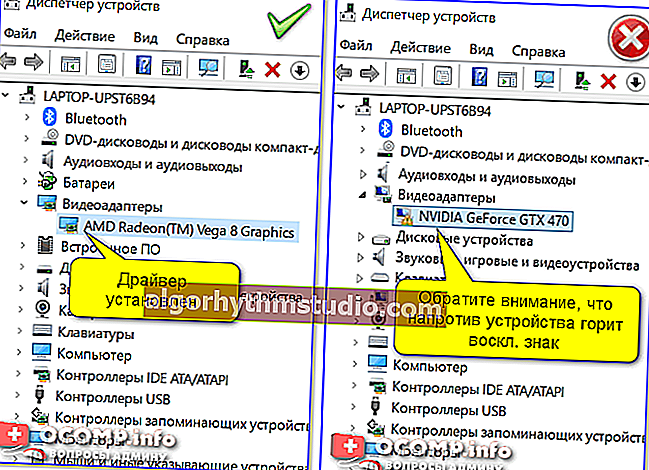
Gestione periferiche - adattatori video (a sinistra - c'è un driver, a destra - no)
Per aggiornare automaticamente i driver e le librerie di sistema (Visual C ++, NET Framework, ecc.), Consiglio di utilizzare l'utility ? Driver Booster.
Determinerà esso stesso il modello del tuo hardware, controllerà e troverà il driver più recente e, se lo consenti, lo aggiornerà. Guarda lo screenshot della finestra del programma qui sotto. ?

Aggiorna tutto: componenti di gioco, audio e dispositivi di gioco, ecc. / Driver Booster
*
PS
Quando un computer (telefono) viene infettato da alcuni tipi di virus e adware, potrebbe essere necessario ? reinstallare Windows (? ripristinare le impostazioni predefinite).
Almeno in alcuni casi, questo è molto più veloce da fare che "scavare" nelle impostazioni di sistema ... (anche se, non sono un sostenitore della reinstallazione costante del sistema operativo).
*
È tutto per ora.
I supplementi di seguito sono i benvenuti ...
Ti auguro il meglio!
?
Prima pubblicazione: 24.08.2019
Correzione: 24/10/2020